É aquele com este novo gerenciador de máquina virtual, que é usado para computer Mac Os e o melhor deste app é que ele tem seu próprio assistente para levar os novos usuários pela mão. É que os avanços tecnológicos crescem como espuma e criam novas ferramentas para resolver problemas complexos.
Isso pode parecer muito estranho para você, instalando facilmente o Windows no meu Mac em uma máquina virtual com o Parallels. Mas posso garantir que é muito normal e fácil de usar, claro com a ajuda do nosso tutorial. A seguir, explicaremos as etapas que você seguirá para entrar na onda da máquina virtual.

Como instalar facilmente o Windows no meu Mac em uma máquina virtual com o Parallels
A opção que eles poderão usar para instalar facilmente o Windows no meu Mac em uma máquina virtual com o Parallels. Isso nos permitirá ter o sistema operacional Windows em nosso computador Mac e usar seus aplicativos úteis. Se você seguir as instruções abaixo com cuidado, poderá fazer isso com muita facilidade.
Para começar, queremos informar que existem muitos outros aplicativos que você pode baixar e usar para instalar uma máquina virtual em seu computador. Mas vamos te ensinar como fazer isso com um aplicativo que chama Parallels. No link a seguir você pode baixá-lo diretamente para o seu Mac sem complicações.
Este aplicativo está disponível na versão 8 compatível com Windows 8, mas também podemos baixá-lo para qualquer outra versão do Windows. Você também pode instalá-lo para outros sistemas operacionais e até outros computadores Mac OS. procederemos ao download e instalação do programa em nosso computador.
Feito isso, vamos executá-lo, quando você fizer isso, aparecerá uma janela solicitando que você instale o Windows a partir do DVD ou arquivo de imagem. Ou você também pode selecionar a opção de migrar o Windows de um PC. Faça clipes na opção que deve ser preferencialmente em disco de inserção ou imagem.
Ao fazer isso, a janela Inserir disco de instalação e as opções Instalar de aparecerão, onde você pode fazer isso a partir de um CD ou DVD-ROM. Você também pode fazer isso a partir de um arquivo de imagem. E, finalmente, você pode escolher a opção de continuar sem disco. Então você precisa clicar para continuar e a instalação começará.
Após a conclusão da instalação, no tela vontade a versão do Windows você instalou, agora clique para iniciar. Mais tarde, você observará que todo o processo começará quando você ligar um computador executando o sistema operacional Windows. Você pode revisar todos os seus componentes e aplicativos e verificar se eles são exatamente os mesmos. Deve-se notar que, assim como você pode personalizar seu Mac com o Windows, também será possível colocar a barra do Mac no Windows 10.
Fácil de usar no Mac
Como você pode ver, este programa é simplesmente incrível e você pode conseguir o mesmo com os outros aplicativos que oferecem como instalar Windows no meu Mac a partir de uma máquina virtual. Você pode ter acesso ao Microsoft Office, onde encontrará seus diferentes programas, como o editor de palavras Word.
Também o editor de cálculo Exel, além do Power Point, entre outros, também encontrará o Bloco de Notas e muitos acessórios que pertencem apenas a este sistema operativo. Como você pode ver, este aplicativo é realmente muito útil porque é como ter dois computadores completamente diferentes em um.
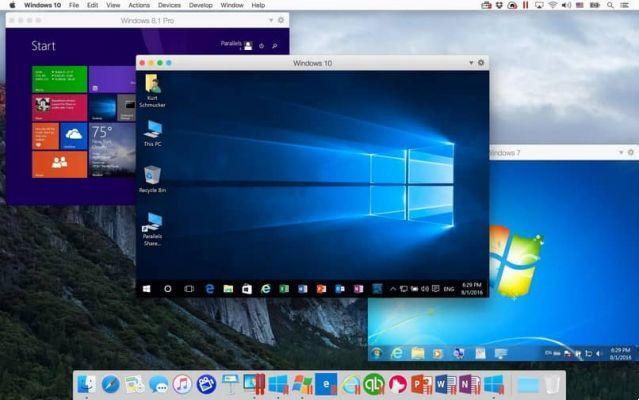
De fato, há muitas coisas que podemos saber e o que faltará para tornar nosso mundo um lugar sem muitas complicações. E desta forma, usando as indicações fornecidas neste tutorial, você conheceu e aprendeu como instalar facilmente o windows no meu mac em uma maquina virtual com paralelos.

























